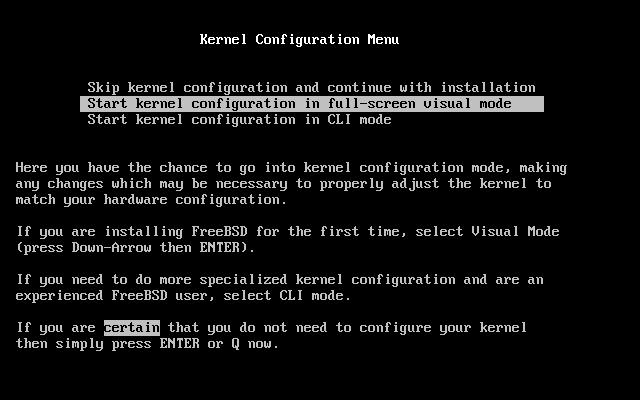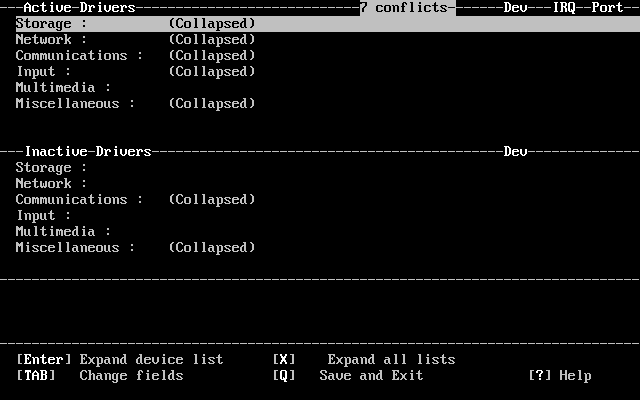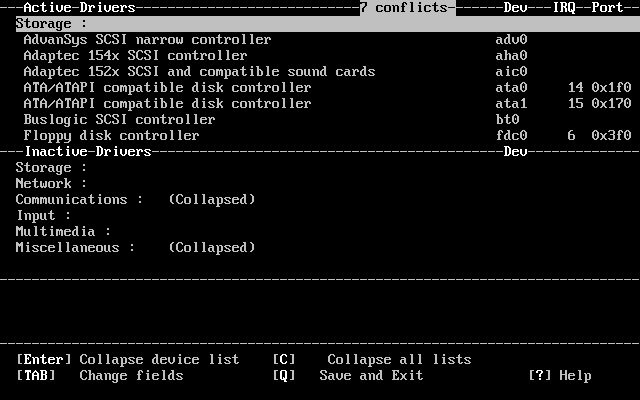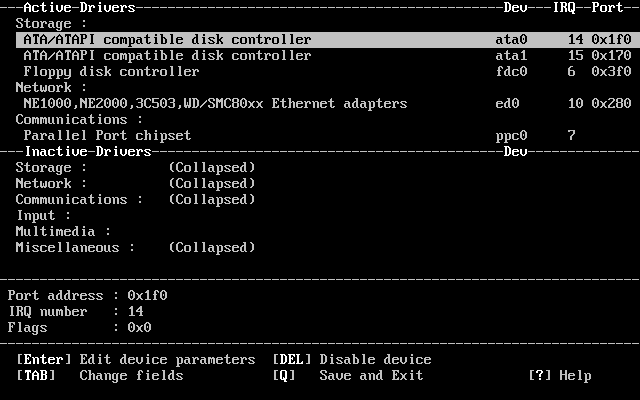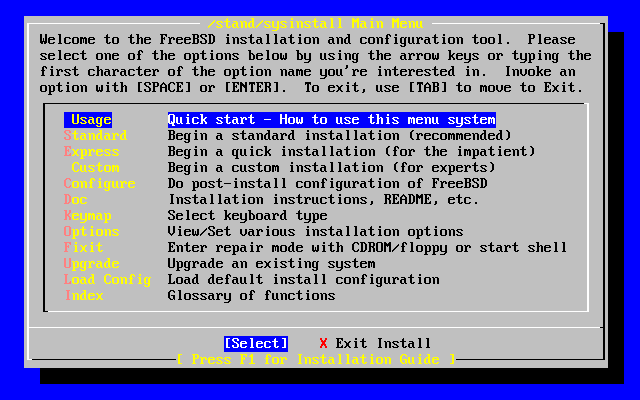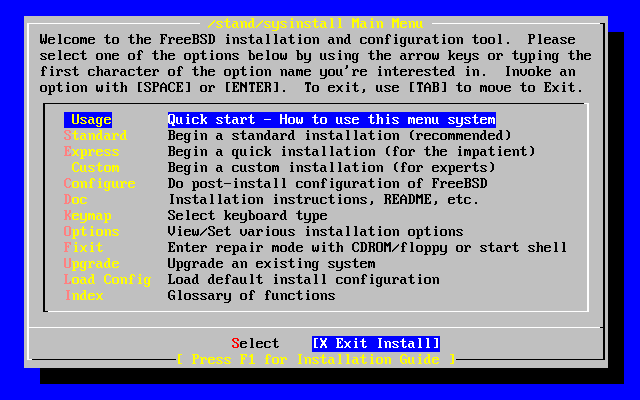|
|
2.3. Débuter l'installation
Important : Par défaut, le processus d'installation ne modifiera rien sur le(s) disque(s) dur(s) jusqu'à ce que vous voyiez le message suivant.
Last Chance: Are you SURE you want continue the installation? If you're running this on a disk with data you wish to save then WE STRONGLY ENCOURAGE YOU TO MAKE PROPER BACKUPS before proceeding! We can take no responsibility for lost disk contents!L'installation peut être quittée à tout moment avant l'avertissement final sans changer le contenu du disque dur. Si vous avez mal configuré quelque chose, vous pouvez juste éteindre l'ordinateur avant l'étape finale sans aucun risque.
2.3.1. Démarrage
2.3.1.1. Démarrage pour l'architecture i386™
-
Commencez avec votre ordinateur éteint.
-
Allumez l'ordinateur. En démarrant il devrait afficher une option pour entrer dans le menu de configuration du système, ou BIOS, généralement à l'aide des touches F2, F10, Suppr, ou Alt+S. Employez ce qui est indiqué à l'écran. Dans certains cas votre ordinateur peut afficher une image pendant son démarrage. Typiquement, l'appui sur Esc effacera l'image et vous permettra de voir les messages de démarrage.
-
Trouvez le paramètre qui contrôle à partir de quel périphérique le système démarre. Cela est généralement nommé ``Boot Order`` (ordre de démarrage) et habituellement sous la forme d'une liste de périphériques, comme Floppy, CDROM, First Hard Disk, et ainsi de suite.
Si vous avez dû préparer des disquettes de démarrage, assurez-vous alors que le lecteur de disquettes est sélectionné. Si vous démarrez depuis le CDROM alors vérifiez que c'est celui-ci qui est sélectionné à la place. En cas de doute, vous devriez consulter le manuel fourni avec votre ordinateur, et/ou sa carte mère.
Effectuez les changements, ensuite sauvez et quittez. L'ordinateur devrait maintenant redémarrer.
-
Si vous avez dû préparer des disquettes de démarrage, comme décrit dans la Section 2.2.7 alors l'une d'elles sera la première disquette de démarrage, probablement celle contenant kern.flp. Introduisez cette disquette dans votre lecteur.
Si vous démarrez depuis le CDROM, alors vous devrez allumer votre ordinateur, et insérer le CDROM à la première occasion.
Si votre ordinateur démarre comme à l'accoutumé, et charge le système d'exploitation existant, alors soit:
-
Les disques (CDROM ou disquette) n'ont pas été insérés assez tôt dans le processus de démarrage. Laissez-les, et essayez de redémarrer votre ordinateur.
-
Soit les changements du BIOS, plus tôt, n'ont pas fonctionné correctement. Vous devriez refaire cette étape jusqu'à obtenir la bonne option.
-
Soit votre BIOS ne supporte pas le démarrage à partir du support désiré.
-
-
FreeBSD démarrera. Si vous démarrez depuis le CDROM vous verrez un affichage similaire à ceci (information sur la version omise):
Verifying DMI Pool Data ........ Boot from ATAPI CD-ROM : 1. FD 2.88MB System Type-(00) Uncompressing ... done BTX loader 1.00 BTX version is 1.01 Console: internal video/keyboard BIOS drive A: is disk0 BIOS drive B: is disk1 BIOS drive C: is disk2 BIOS drive D: is disk3 BIOS 639kB/261120kB available memory FreeBSD/i386 bootstrap loader, Revision 0.8 /kernel text=0x277391 data=0x3268c+0x332a8 | | Hit [Enter] to boot immediately, or any other key for command prompt. Booting [kernel] in 9 seconds... _
Si vous démarrez depuis une disquette, vous verrez un affichage similaire à ceci (information sur la version omise):
Verifying DMI Pool Data ........ BTX loader 1.00 BTX version is 1.01 Console: internal video/keyboard BIOS drive A: is disk0 BIOS drive C: is disk1 BIOS 639kB/261120kB available memory FreeBSD/i386 bootstrap loader, Revision 0.8 /kernel text=0x277391 data=0x3268c+0x332a8 | Please insert MFS root floppy and press enter:
Suivez ces instructions en retirant la disquette kern.flp, puis insérez la disquette mfsroot.flp et enfin appuyez sur Entrée. FreeBSD 5.3 et les versions suivantes utilisent des disquettes supplémentaires, comme décrit dans la section précédente. Démarrez sur la première disquette; quand on vous le demande, insérez les autres disquettes.
-
Que vous démarriez à partir de disquettes ou de CDROM, le processus de démarrage vous amènera au point suivant:
Hit [Enter] to boot immediately, or any other key for command prompt. Booting [kernel] in 9 seconds... _
Attendez dix secondes, ou appuyez sur Entrée (pour FreeBSD 4.X, cela lancera le menu de configuration du noyau.
2.3.1.2. Démarrage pour l'architecture Alpha
-
Commencez avec votre ordinateur éteint.
-
Allumez votre ordinateur et attendez l'invite de commande du moniteur de démarrage.
-
Si vous avez dû préparer des disquettes de démarrage, comme décrit dans la Section 2.2.7 alors l'une d'elles sera la première disquette de démarrage, probablement celle contenant kern.flp. Introduisez cette disquette dans votre lecteur et tapez les commandes suivantes pour démarrer la disquette (en remplaçant le nom de votre lecteur de disquette si nécessaire):
>>>BOOT DVA0 -FLAGS '' -FILE ''
Si vous démarrez depuis le CDROM, insérez le CDROM dans son lecteur et tapez la commande suivante pour démarrer l'installation (en remplaçant le nom du lecteur de CDROM si nécessaire par celui approprié):
>>>BOOT DKA0 -FLAGS '' -FILE ''
-
FreeBSD démarrera. Si vous démarrez depuis une disquette, au bout d'un moment vous verrez le message:
Please insert MFS root floppy and press enter:
Suivez ces instructions en retirant la disquette kern.flp, puis insérez la disquette mfsroot.flp et enfin appuyez sur Entrée.
-
Que vous démarriez à partir de disquettes ou du CDROM, le processus de démarrage vous amènera au point suivant:
Hit [Enter] to boot immediately, or any other key for command prompt. Booting [kernel] in 9 seconds... _
Attendez dix secondes, ou appuyez sur Entrée. Cela lancera le menu de configuration du noyau.
2.3.2. Configuration du noyau
Note : Sur les versions de FreeBSD 5.X et suivantes la configuration du noyau à l'installation est tombée en désuétude en faveur de la nouvelle méthode utilisant les device.hints(5). Pour plus d'information sur les device.hints(5) veuillez lire Section 12.5
Le noyau est le coeur du système d'exploitation. Il est responsable de nombreuses choses, y compris l'accès à tous les périphériques que vous pouvez avoir sur votre système, comme les disques durs, les cartes réseaux, les cartes son, etc... Chaque élément matériel supporté par le noyau de FreeBSD a un pilote de périphérique associé. Chaque pilote de périphérique a un nom en deux ou trois lettres, comme sa pour le pilote d'accès séquentiel SCSI, ou sio pour le pilote d'E/S série (qui contrôle les ports COMs).
Quand le noyau démarre, chaque pilote contrôle le système pour voir si le matériel qu'il supporte existe sur votre système. Si c'est la cas, alors le pilote configure le matériel et le rend disponible au reste du noyau.
Ce contrôle est souvent désigné sous le nom de device probing. Malheureusement, il n'est pas toujours possible de faire cela d'une manière sûre. Certains pilotes de périphériques ne coexistent pas bien ensemble, et sonder un périphérique peut parfois en laisser un autre dans un état incorrect. C'est une limitation de base de l'architecture PC.
Beaucoup de périphériques anciens sont appelés périphériques ISA--à l'opposé des périphériques PCI. La spécification ISA exige que chaque périphérique ait des informations codées ``en dur'' sur le périphérique, généralement le numéro de la ligne de requête d'interruption (IRQ) et l'adresse du port d'E/S que le pilote utilise. Cette information est généralement configurée en utilisant des cavaliers sur la carte, ou en utilisant un utilitaire DOS.
C'était souvent une source de problèmes, parce qu'il n'était pas possible que deux périphériques partagent la même IRQ ou adresse de port.
Les nouveaux périphériques suivent la spécification PCI, qui ne requiert pas cela, car les périphériques sont censés coopérer avec le BIOS, et se voir préciser quel IRQ et port d'E/S à employer.
Si vous avez des périphériques ISA dans votre ordinateur alors le pilote FreeBSD pour ce périphérique devra être configuré avec l'IRQ et l'adresse de port de la carte. C'est pourquoi l'établissement d'un inventaire de votre matériel (voir Section 2.2.1) peut être utile.
Malheureusement, les valeurs par défaut des IRQs et des ports mémoire utilisés par certains pilotes entrent en conflit. C'est parce que certains périphériques ISA sont livrés avec des IRQs ou des ports mémoires incompatibles. Les valeurs par défaut des pilotes de FreeBSD sont délibérément fixées de façon à refléter les valeurs par défaut des constructeurs, de sorte que le plus grand nombre de périphériques fonctionne sans intervention.
Ce n'est presque jamais un problème quand on utilise FreeBSD quotidiennement. Votre ordinateur ne contiendra pas normalement deux périphériques incompatibles, parce que l'un d'eux ne fonctionnerait pas (indépendamment du système d'exploitation que vous utilisez).
Cela devient un problème quand vous installez FreeBSD pour la première fois parce que le noyau utilisé pour effectuer l'installation doit contenir autant de pilotes que possible, de sorte que de nombreuses configurations matérielles différentes puissent être supportées. Cela signifie que certains de ces pilotes peuvent avoir des configurations incompatibles. Les périphériques sont scrutés dans un ordre strict, et si vous possédez un périphérique qui est sondé plus tard dans le processus, mais entrant en conflit avec avec un précédemment détecté alors votre matériel pourrait ne pas fonctionner ou être détecté correctement quand vous installez FreeBSD.
Pour cette raison, la première chose que vous avez l'occasion de faire en installant FreeBSD est de consulter la liste des pilotes configurés dans le noyau, et soit en désactiver certains, si vous ne possédez pas le périphérique, soit confirmer (et modifier) la configuration du pilote si vous possédez le périphérique mais que les valeurs par défaut sont incorrectes.
Cela semble probablement bien plus compliqué que cela ne l'est en réalité.
La Figure 2-1 présente le premier menu de configuration du noyau. Nous recommandons de choisir l'option Start kernel configuration in full-screen visual mode étant donné qu'elle présente l'interface la plus simple pour le nouvel utilisateur.
L'écran de configuration du noyau (Figure 2-2) est alors divisé en quatre parties:
-
Une liste déroulante de tous les pilotes de périphériques qui sont actuellement actifs, divisée en groupe comme Storage, et Network. Chaque pilote est affiché avec une description, son nom en deux ou trois lettres, et l'IRQ et le port mémoire utilisés par ce pilote. De plus, si un pilote actif est en conflit avec un autre pilote actif alors le terme CONF est affiché à côté du nom du pilote. Cette partie donne également le nombre total de pilotes en conflit qui sont actuellement activés.
-
Les pilotes qui ont été désactivés. Ils restent dans le noyau, mais leurs périphériques correspondant ne seront pas sondés quand le noyau sera lancé. Ils sont divisés en groupes de la même manière que la liste des pilotes actifs.
-
Plus de détails sur le pilote actuellement sélectionné, dont son IRQ et son adresse de port mémoire.
-
Des informations sur les combinaisons de touches valides à ce moment.
Ne vous inquiétez pas si des conflits sont listés c'était prévisible; tous les pilotes de périphériques sont activés, et comme cela a déjà été expliqué, certains seront en conflit avec d'autres.
Vous devez maintenant parcourir cette liste de pilotes et résoudre les conflits.
Résoudre les conflits de pilotes de périphériques
-
Appuyez sur X. Cela déroulera complètement la liste de pilotes, vous permettant ainsi de tous les visualiser. Vous devrez utiliser les touches fléchées pour monter et descendre dans la liste des pilotes actifs.
La Figure 2-3 montre le résultat de l'appui sur X.
-
Désactivez tous les pilotes de périphériques que vous ne possédez pas. Pour désactiver un pilote, sélectionnez-le à l'aide des touches fléchées et appuyez sur Del. Le pilote sera transféré dans la liste des pilotes inactifs (Inactive Drivers).
Si vous désactivez par mégarde un périphérique dont vous avez besoin alors appuyez sur Tab pour passez à la liste Inactive Drivers, sélectionnez le pilote que vous avez désactivé, et appuyez sur Entrée pour le ramener dans la liste des pilotes actifs.
Avertissement : Ne pas désactiver sc0. Ce dernier contrôle l'écran, et vous en aurez besoin à moins que vous n'installiez pas l'intermédiaire d'un câble série.
Avertissement : Ne désactiver atkbd0 que si vous utilisez un clavier USB. Si vous avez un clavier standard alors vous devez conserver atkbd0.
-
S'il n'y a aucun conflit d'affiché alors vous pouvez passer cette étape. Sinon, les conflits restant doivent être examinés. S'ils n'ont pas l'indication de conflits autorisés (``allowed conflict'') dans la zone de message, alors soit l'IRQ/adresse de détection du périphérique devra être modifiée, soit l'IRQ/adresse sur le matériel devra être modifiée.
Pour modifier la configuration du pilote pour l'IRQ ou l'adresse du port d'E/S, sélectionnez le périphérique et appuyez sur Entrée. Le curseur passera à la troisième partie de l'écran, et vous pourrez changer les valeurs. Vous devriez entrer les valeurs d'IRQ et d'adresse de port que vous avez trouvées lors de l'inventaire de votre matériel. Appuyez sur Q pour terminer l'édition de la configuration du périphérique et retourner dans la liste des pilotes actifs.
Si vous n'êtes pas sûr de ce que devraient être ces valeurs, vous pouvez essayez d'utiliser -1. Certains pilotes FreeBSD peuvent sans risques sonder le matériel pour déterminer les valeurs correctes, et la valeur -1 les configure à faire cela.
La procédure pour changer les adresses sur le matériel varie d'un périphérique à l'autre. Pour certains périphériques vous devrez retirer la carte de votre ordinateur et ajuster les cavaliers ou les commutateurs DIP. D'autres cartes peuvent être fournies avec une disquette DOS qui contient les programmes utilisés pour reconfigurer la carte. Dans tous les cas, vous devriez consulter la documentation fournie avec le périphérique. Cela nécessitera évidemment de remettre en marche votre ordinateur, et vous devrez relancer la routine d'installation de FreeBSD quand vous aurez reconfiguré la carte.
-
Quand tous les conflits seront résolus, l'écran devrait ressembler à la Figure 2-4.
Comme vous pouvez le voir la liste des pilotes est plus petite, avec uniquement les pilotes pour le matériel existant listés.
Vous pouvez maintenant sauver ces changements, et passer à l'étape suivante de l'installation. Appuyez sur Q pour quitter l'interface de configuration des périphériques. Ce message apparaîtra.
Save these parameters before exiting? ([Y]es/[N]o/[C]ancel)
Répondez Y pour sauver les paramètres en mémoire (ils seront sauvegardés sur le disque si vous terminez l'installation) et la détection du matériel commencera. Après l'affichage des résultats de la détection en texte blanc sur fond noir, sysinstall démarrera et affichera son menu principal (Figure 2-5).
2.3.3. Examen des résultats de la détection du matériel
La dernière centaine de lignes qui a été affichée à l'écran est stockée et peut être relue.
Pour relire le tampon, appuyez sur Arrêt Défil. Cela activera le défilement de l'affichage. Vous pouvez alors utiliser les touches fléchées, ou PageUp et PageDown pour visualiser les résultats. Appuyer à nouveau sur Arrêt Défil pour revenir dans le mode normal.
Faites cela maintenant, pour relire le texte qui a défilé en dehors de l'écran quand le noyau effectuait la détection du matériel. Vous verrez quelque chose de semblable à la Figure 2-6, bien que le texte sera différent en fonction des périphériques que vous avez dans votre ordinateur.
Figure 2-6. Résultats typiques de la détection du matériel
avail memory = 253050880 (247120K bytes) Preloaded elf kernel "kernel" at 0xc0817000. Preloaded mfs_root "/mfsroot" at 0xc0817084. md0: Preloaded image </mfsroot> 4423680 bytes at 0xc03ddcd4 md1: Malloc disk Using $PIR table, 4 entries at 0xc00fde60 npx0: <math processor> on motherboard npx0: INT 16 interface pcib0: <Host to PCI bridge> on motherboard pci0: <PCI bus> on pcib0 pcib1:<VIA 82C598MVP (Apollo MVP3) PCI-PCI (AGP) bridge> at device 1.0 on pci0 pci1: <PCI bus> on pcib1 pci1: <Matrox MGA G200 AGP graphics accelerator> at 0.0 irq 11 isab0: <VIA 82C586 PCI-ISA bridge> at device 7.0 on pci0 isa0: <iSA bus> on isab0 atapci0: <VIA 82C586 ATA33 controller> port 0xe000-0xe00f at device 7.1 on pci0 ata0: at 0x1f0 irq 14 on atapci0 ata1: at 0x170 irq 15 on atapci0 uhci0: <VIA 83C572 USB controller> port 0xe400-0xe41f irq 10 at device 7.2 on pci0 usb0: <VIA 83C572 USB controller> on uhci0 usb0: USB revision 1.0 uhub0: VIA UHCI root hub, class 9/0, rev 1.00/1.00, addr 1 uhub0: 2 ports with 2 removable, self powered pci0: <unknown card> (vendor=0x1106, dev=0x3040) at 7.3 dc0: <ADMtek AN985 10/100BaseTX> port 0xe800-0xe8ff mem 0xdb000000-0xeb0003ff ir q 11 at device 8.0 on pci0 dc0: Ethernet address: 00:04:5a:74:6b:b5 miibus0: <MII bus> on dc0 ukphy0: <Generic IEEE 802.3u media interface> on miibus0 ukphy0: 10baseT, 10baseT-FDX, 100baseTX, 100baseTX-FDX, auto ed0: <NE2000 PCI Ethernet (RealTek 8029)> port 0xec00-0xec1f irq 9 at device 10. 0 on pci0 ed0 address 52:54:05:de:73:1b, type NE2000 (16 bit) isa0: too many dependant configs (8) isa0: unexpected small tag 14 orm0; <Option ROM> at iomem 0xc0000-0xc7fff on isa0 fdc0: <NEC 72065B or clone> at port 0x3f0-0x3f5,0x3f7 irq6 drq2 on isa0 fdc0: FIFO enabled, 8 bytes threshold fd0: <1440-KB 3.5" drive> on fdc0 drive 0 atkbdc0: <keyboard controller (i8042)> at port 0x60-0x64 on isa0 atkbd0: <AT Keyboard> flags 0x1 irq 1 on atkbdc0 kbd0 at atkbd0 psm0: <PS/2 Mouse> irq 12 on atkbdc0 psm0: model Generic PS/2 mouse, device ID 0 vga0: <Generic ISA VGA> at port 0x3c0-0c3df iomem 0xa0000-0xbffff on isa0 sc0: <System console> at flags 0x100 on isa0 sc0: VGA <16 virtual consoles, flags-0x300> sio0 at port 0x3f8-0x3ff irq 4 flags 0x10 on isa0 sio0: type 16550A sio1: at port 0x2f8-0x2ff irq3 on isa0 sio1: type 16550A ppc0: <Parallel port> at port 0x378-0x37f irq 7 on isa0 ppc0: SMC-like chipset (ECP/EPP/PS2/NIBBLE) in COMPATIBLE mode ppc0: FIFO with 16/16/15 bytes threshold plip0: <PLIP network interface> on ppbus0 ad0: 8063MB <IBM-DHEA-38451> [16383/16/63] at ata0-master using UDMA33 acd0: CD-RW <LITE-ON LTR-1210B> at ata1-slave PIO4 Mounting root from ufs:/dev/md0c /stand/sysinstall running as init on vty0
Vérifiez les résultats de la détection soigneusement pour s'assurer que FreeBSD a trouvé tous les périphériques que vous attendiez. Si un périphérique n'a pas été trouvé, il ne sera alors pas affiché. Si le pilote de périphérique exigeait une configuration d'IRQ et d'adresse de port alors vous devriez vérifier que vous les avez entrées correctement.
Si vous devez effectuer des changements à la configuration de la détection du matériel, il est facile de quitter le programme sysinstall et recommencer à nouveau. C'est une bonne manière de se familiariser un peu plus avec le processus.
Utilisez les touches fléchées pour sélectionner Exit Install dans le menu principal d'installation. Le message suivant apparaîtra:
User Confirmation Requested
Are you sure you wish to exit? The system will reboot
(be sure to remove any floppies from the drives).
[ Yes ] No
Le programme d'installation redémarrera à nouveau si le CDROM est resté dans le lecteur et que [ Yes ] est sélectionné.
Si vous démarrez à partir de disquettes, il sera nécessaire de retirer la disquette mfsroot.flp et la remplacer par kern.flp avant de redémarrer.
| Précédent | Sommaire | Suivant |
| Tâches de Pré-installation | Niveau supérieur | Présentation de sysinstall |
Ce document, ainsi que d'autres peut être téléchargé sur ftp.FreeBSD.org/pub/FreeBSD/doc/.
Pour toutes questions à propos de FreeBSD, lisez la documentation avant de contacter <questions@FreeBSD.org>.
Pour les questions sur cette documentation, contactez <doc@FreeBSD.org>.
Hosting by: Hurra Communications GmbH
Generated: 2007-01-26 18:01:13